在图像编辑中,使用多种渐变色填充图像可以创造出引人注目的效果。对于使用 coreldraw 2019 的用户来说,掌握图像填充多种渐变色的方法至关重要。本教程将深入剖析 coreldraw 2019 中填充图像多种渐变色的过程。通过一步一步的指导,我们将演示如何创建和应用渐变填充,帮助您提升图像编辑技巧。继续阅读,了解如何解锁这一强大功能,为您的图像增添活力和深度。
第一步:首先打开CorelDraw2019,然后用里面的形状工具随意制作一个图形,颜色可以填充或不填充,如下图所示。
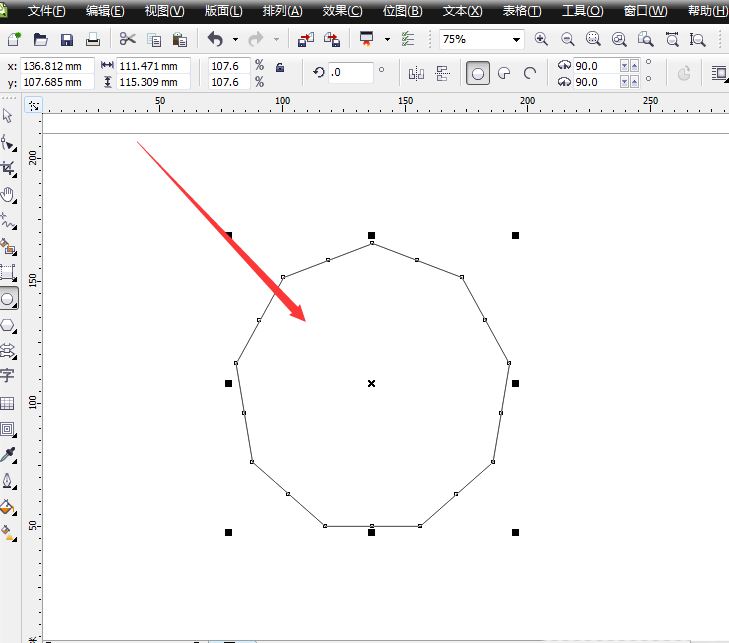
第二步:接着在左下方找到一个渐变填充的选项栏,如下图所示。
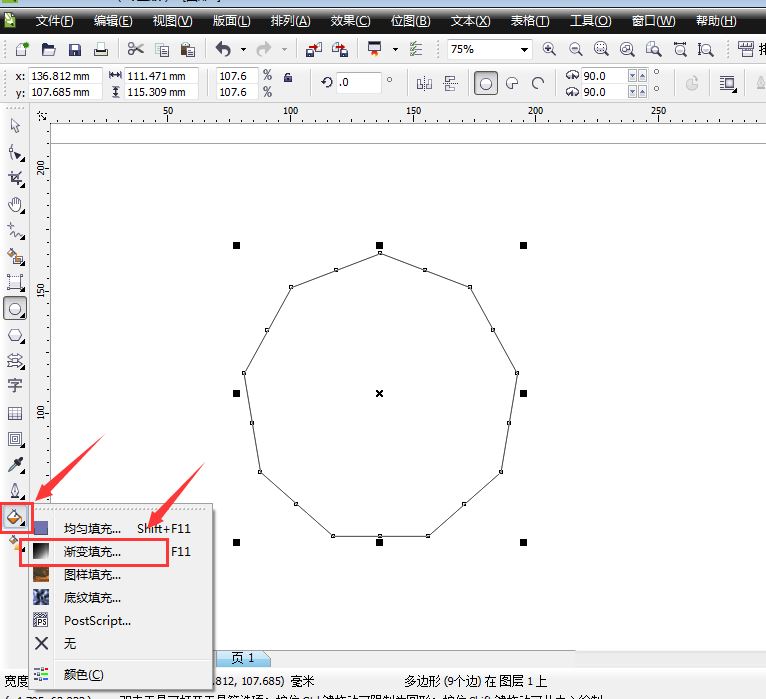
第三步:在渐变栏上调整所有渐变效果,打开渐变面板后,最上面的类型是渐变,然后在右侧旁边设置渐变的方向角,如下图所示。
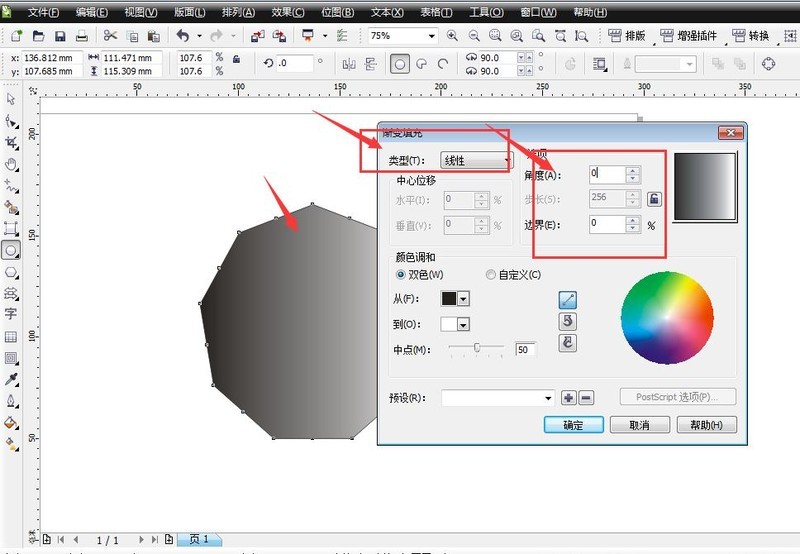
第四步:在颜色调和选项栏下,有两种颜色设置。双色是只有两种颜色的渐变。打开下面的渐变颜色区域,可以选择颜色,如下图所示。
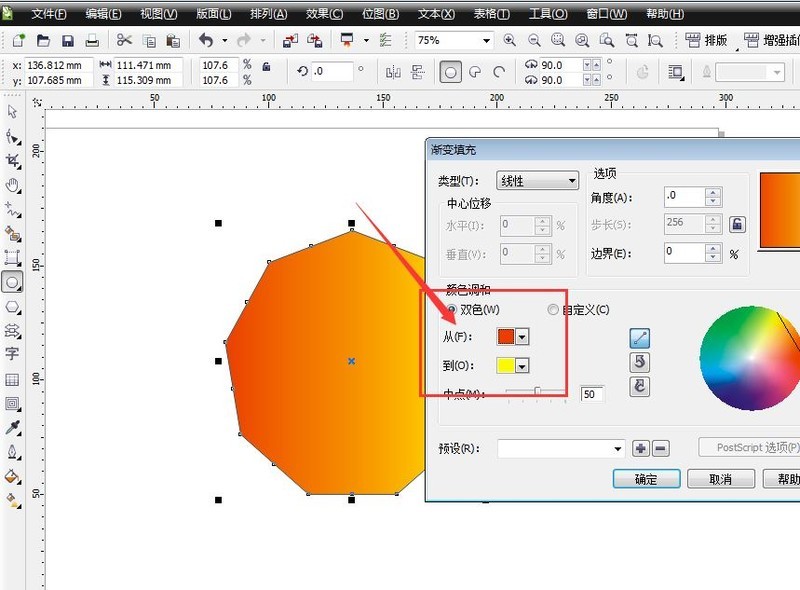
第五步:渐变类型会显示不同的效果,右侧的预览面板会显示设置角度和颜色显示,如下图所示。

第六步:在定制的颜色选项栏中,您可以在下面的位置区域双击添加颜色,这意味着您可以自由添加各种颜色,如下图所示。
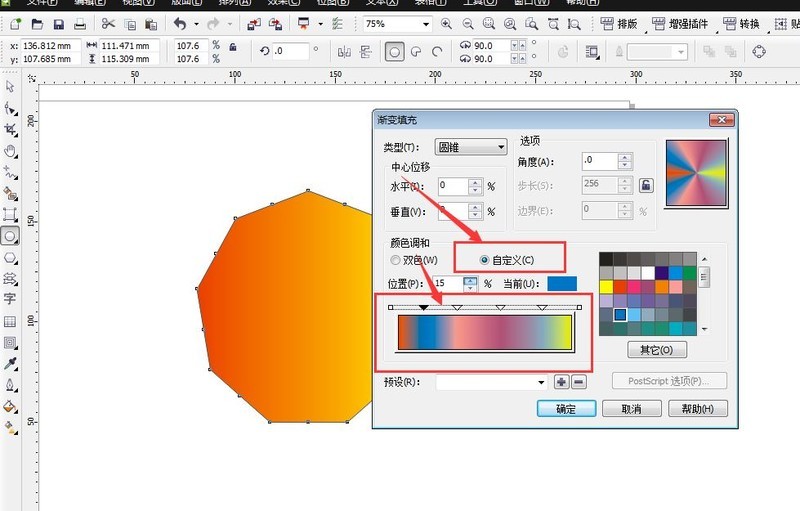
第七步:最后点击确定,建立渐变图形,如下图所示。
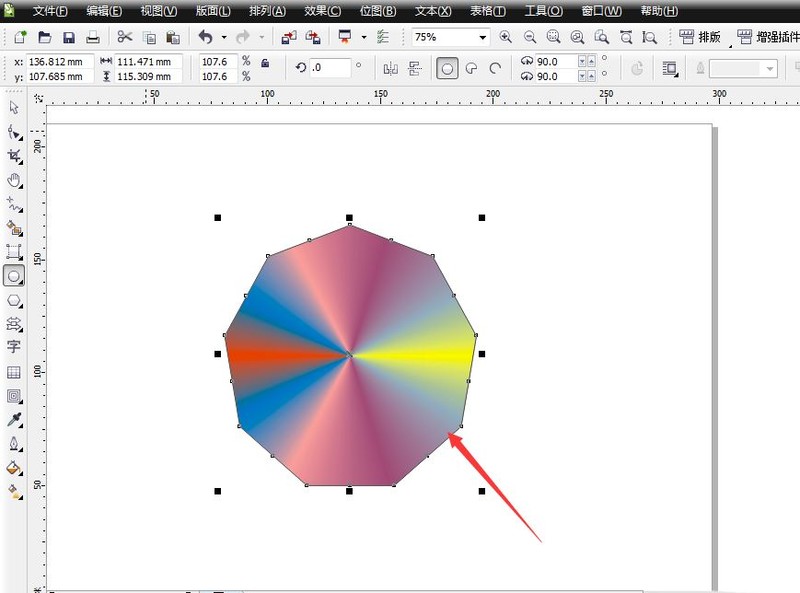
以上就是CorelDraw2019图像怎么填充多种渐变色_CorelDraw2019图像填充多种渐变色的方法的详细内容,更多请关注php中文网其它相关文章!

每个人都需要一台速度更快、更稳定的 PC。随着时间的推移,垃圾文件、旧注册表数据和不必要的后台进程会占用资源并降低性能。幸运的是,许多工具可以让 Windows 保持平稳运行。

Copyright 2014-2025 https://www.php.cn/ All Rights Reserved | php.cn | 湘ICP备2023035733号